Здравствуйте, товарищи!
Вкратце опишу ситуацию. Был на работе один старенький компьютер, многого от него не требовалось, только работать в офисных приложениях. В какой-то момент система начала потихоньку помирать — с каждым днем она все медленнее запускалась, загрузка страниц длилась минутами. Было принято решение поменять компьютер.
Новый купили, но вот встала задача: как перенести всю информацию (установленные программы) на новый компьютер. Ситуация осложняется тем, что трогать старую систему нежелательно ( в том смысле, что-либо устанавливать на старый компьютер в силу его неописуемой тормознутости).
Итого: есть новый компьютер с Win 7, есть старый жесткий диск, на котором работала win xp со всеми приложениями. Как заставить программы со второго жесткого диска появиться на первом?
Среди программ были различного рода бухгалтерские серверы, поэтому просто скопировать не вариант.
- Вопрос задан более трёх лет назад
- 68191 просмотр
Комментировать
Решения вопроса 0
Ответы на вопрос 9
«запустить» старый комп в виртуалке
Ответ написан более трёх лет назад
Нравится 6 1 комментарий
Я бы так и поступил. Думаю, это самый быстрый и самый безболезненный способ.
У VMWare Workstation есть бесплатный 30-дневный триал, ставим ее на новый комп, создаем виртуалку из старого. Теперь VMWare Workstation можно честно удалить и дальше пользуемся бесплатным VMWare Player для запуска виртуалки.
Теоретически такое возможно, но на практике Вы столкнётесь с такими трудностями неразрешимыми, что будет очевидно проще все установить с нуля.
Ответ написан более трёх лет назад
Комментировать
Нравится 3 Комментировать

Qt/C++ DEV/CTO
Не надо копировать всю папку пользователя вместе со старым мусором…
Будет надо больше времени на очистку чем на сохранение.
Для переноса вам понадобиться скопировать папки только нужных программ из этих расположений (перейдите в них с помощью Win+R):
%programfiles%%MyProgram%
%programfiles%Common Files%MyProgram%
%appdata%%MyProgram%
%localappdata%%MyProgram%
%allusersprofile%%MyProgram% (Documents And SettingsAll users для ХР, C:ProgramData для Vsita и 7)
И расположить их там же в целевой системе.
Дальше нужно сохранить параметры реестра из веток:
HKCUSoftware%MyProgram%
HKLMSoftware%MyProgram%
Вместо %MyProgram% подставьте название программы которую переносите.
Так же могут встречаться папки с частичным названием, или названием фирмыпрограмма.
Если после этого программа не заработает то на рабочей системе можете отследить ее действия с помощью regmon иди filemon и скопировать файлы которые использует прога и ветки которые читает.
После этих действий программы должны заработать, но лицензия может не сохраниться.
Удачи!
Как передавать файлы по Wi-Fi
Ответ написан более трёх лет назад
Комментировать
Нравится 1 Комментировать
внесу свой 5 копеек
долгое время и сейчас переношу все свой машины ( и рабочие и клиентские и личные) с помощью Acronis True image c их модулем Acronis® Universal Restore что позволяет сохранил машину и просто развернуть на другом железе 🙂
Надеюсь это вам поможет
Ответ написан более трёх лет назад
Комментировать
Нравится 1 Комментировать
Сходу напрашивается вариант слияния реестров, думаю, где-то в эту сторону нужно копать.
Ответ написан более трёх лет назад
XP — 7 и слияние реестра не очень хорошо вяжутся, как минимум потому что многие вещи в 7 лежат не там, где лежали в ХР.
Универсального способа нет, но я когда то сэкономил себе кучу времени скопировав весь профиль пользователя со старой установки на новую (была winxp, как минимум операционные системы должны быть одной версии и битности, в т.ч. сервиспака)
Если профиль был локальный, то делаем так
— создаем пользователя с тем же именем (меньше будет проблем, но теоретически реально изменить и имя, поиском и заменой по реестру, очень маленький объем программ где то сохраняет логин пользователя… например некоторые кривые игры создают папки сохранения используя логин)
— логинимся под ним
— тут же выходим
— логинимся под другим пользователем с правами администратора
— заменяем полностью всю папку профиля document and settingsuser_name со старой установки (копированием. иначе будут проблемы с правами ntfs), рекомендую предварительно удалить новый профиль, чтобы была пустая папка (саму папку пользователя не удаляй, там прописаны правильные права ntfs)
— выходим из этого администратора
— логинимся под новым пользователем, тестируем
Затем для каждой программы копируем ветки реестра. regedit32 штатный позволяет подключить ‘куст’ из другой операционной системы и экспортировать в текстовый .reg файл, который спокойно редактируется (я имею в виду пути). Телодвижений не много, на каждую программу в hklm/software ищем подветку фирмы производителя или самой программы, их и экспортируем.
p.s. очень важно, чтобы перед этой операцией все те же самые программы были уже установлены! недостаточно просто скопировать, нужна полноценная установка!
Но за редким исключением мне удавалось обманывать некоторые программы (потому как подавляющее большинство их хранит настройки в hklm/software и hkcu/software). Просто помимо копирования файлов библиотеки и com объекты (activex) необходимо регистрировать (по уму если знаете какие, можно воспользоваться штатным regsvr32).
Ответ написан более трёх лет назад
Комментировать
Нравится Комментировать
Всем большое спасибо за помощь! Понял, что это немного сложнее, чем я ожидал, да и вероятность успеха не 100%. Решил воспользоваться советом SFx. Но в будущем уж точно буду делать слепки системы заранее, а не когда уже будет невозможно старый комп включить.
Ответ написан более трёх лет назад
Комментировать
Нравится Комментировать
И еще маленький луч поноса в сторону наших налоговых: как, как в 21 веке можно требовать предоставление отчетностей на дискетах?!
Ответ написан более трёх лет назад
Потому что за софт приема налоговых были отданы космические суммы еще во времена доса. И переписывать «это» будут ну в очень крайнем случае. Во всех компаниях где я работаю последние 10 лет в бухгалтериях всегда есть флоппик и пачка дискет…

Буквально сегодня утром настраивал клиент-банк от Сбера, так там ключи хранятся только на дискетах 🙂
Источник: qna.habr.com
Перенос программы Тирика-Магазин на другой компьютер
Такие вопросы нам часто задают пользователи программы Тирика-Магазин перед покупкой, и мы решили написать статью на эту тему для того, чтобы собрать в одном месте и ответ на все подобные вопросы, и подробную инструкцию по переносу программы на другой компьютер.
Общий принцип очень прост. Оплатив стоимость программы Тирика-Магазин, Вы получили пожизненное право на использование программы на сответствующем количестве компьютеров. Если один из этих компьютеров сломается, то право использования программы останется при вас, и вы сможете реализовать его на другом компьютере.
Как перенести документы, файлы, программы из старой Windows в новую. Как безопасно удалить одну из двух ОС Windows на компьютере

Интересный «сборник» вопросов, на который нельзя дать однозначную инструкцию (т.к. некоторые моменты просто «неразрешимые», другие же — имеют несколько путей. ).
Тем не менее, ниже постараюсь привести обобщенный план действий, который будет под силу большинству пользователей (разумеется, есть ряд моментов, которые можно решить более искусно, но рекомендовать их для всех — нет смысла. ).
Несколько заметок по поводу «переноса файлов и ПО»
По поводу документов и файлов
Как правило с этим типом «контента» не возникает никаких проблем: достаточно скопировать эти файлы в новые папки (разделы дисков), и ими можно будет пользоваться, как и ранее.
Вообще, по умолчанию, все пользовательские папки находятся по следующему пути «C:Usersalex» (где вместо «alex» — будет имя вашей учетной записи).
- C:UsersalexDocuments — папка с документами (важно: обычно именно в этой папке лежат все сохранения (сейвы) из игр );
- C:UsersalexPictures — папка с картинками;
- C:UsersalexMusic — музыка;
- C:UsersalexDesktop — рабочий стол (здесь хранятся не только ярлыки, которые были на рабочем столе, но и также все файлы).
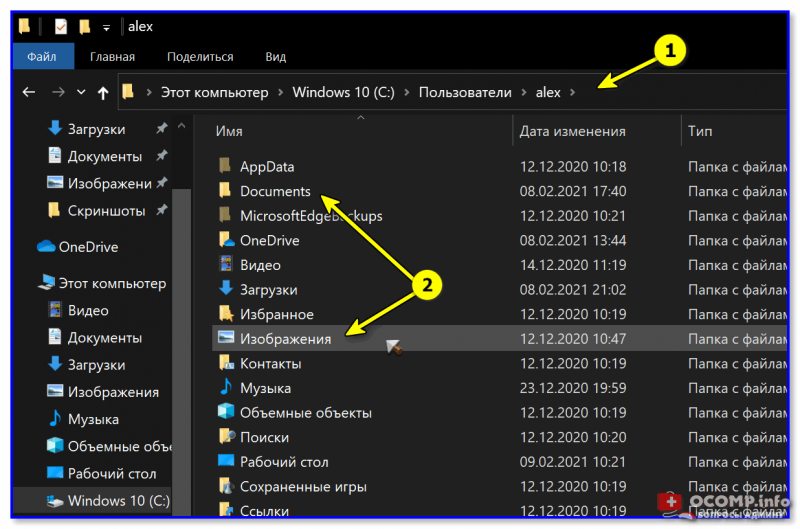
Папки пользователя — Windows 10
Кстати, если вас не устраивает текущее расположение системных папок (например, той же «Документы» ) — то им можно задать новое расположение. Для этого необходимо открыть свойства нужной папки (см. пример ниже ), и во вкладке «Расположение» задать новое место.
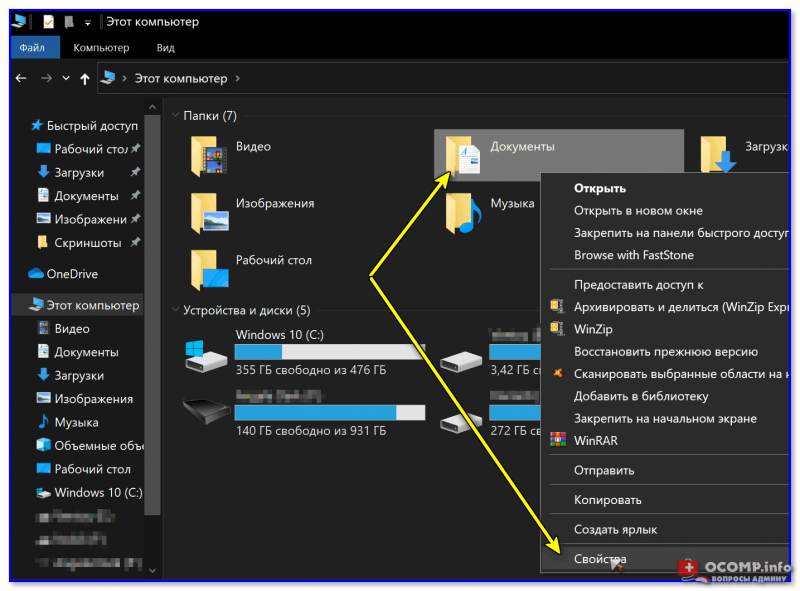
Свойства каталога с документами
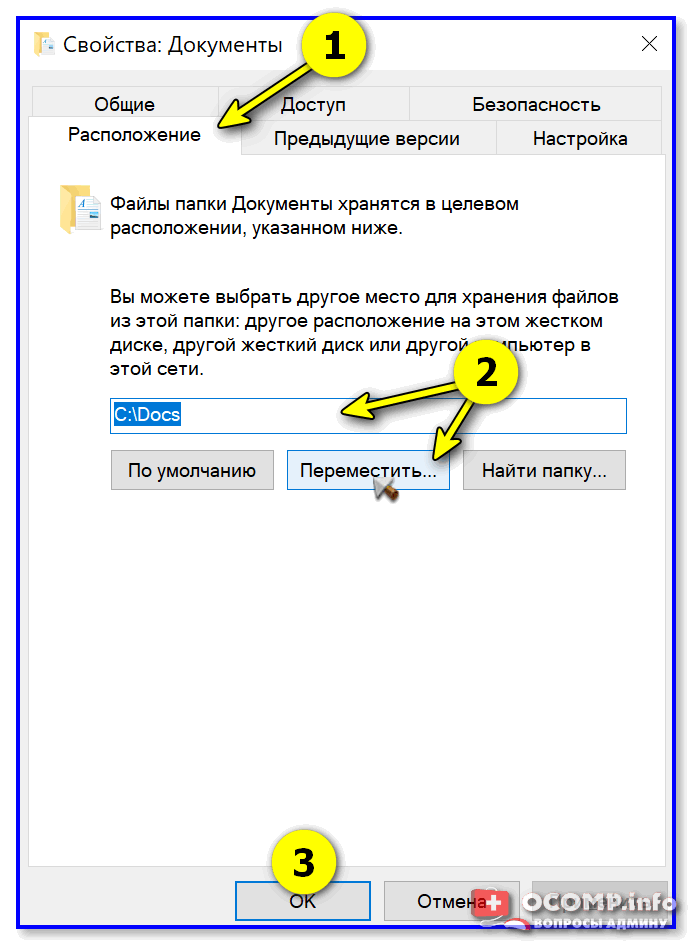
Задать новое расположение папки с документами
По поводу папки для загрузок по умолчанию
В Windows 10 есть папка для загрузок по умолчанию (актуальна для подавляющего большинства программ). Чтобы ее найти — достаточно запустить проводник (сочетание Win+E) и обратить внимание на быстрые ссылки в верхнем меню.
Если открыть свойства этого каталога — можно задать произвольное расположение этой папки (например, на другом разделе диска).
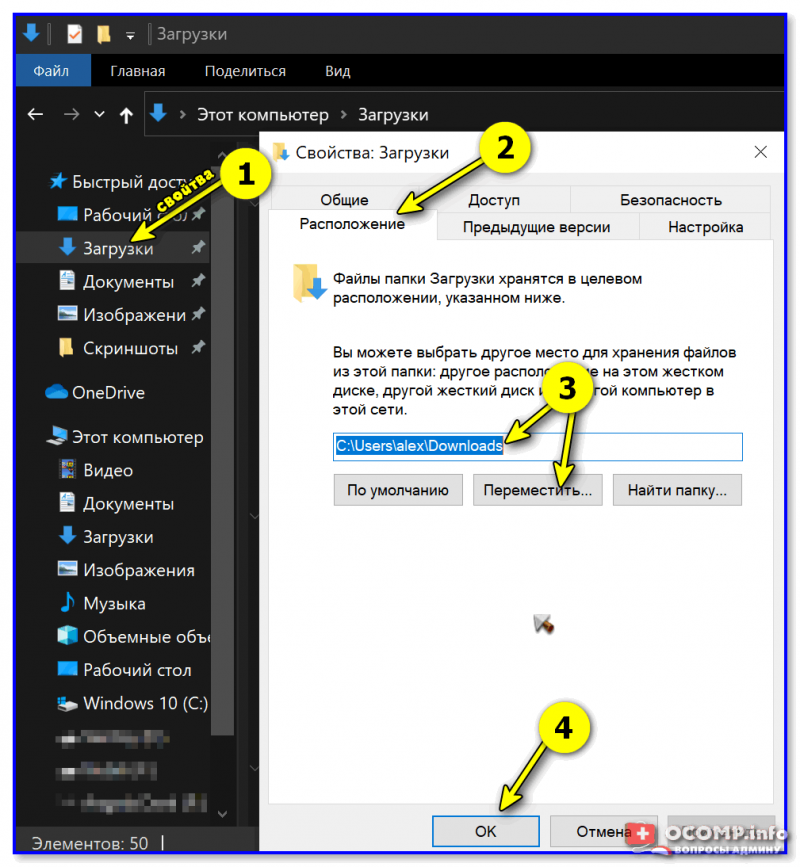
Куда загружаются файлы по умолчанию
Что касается загрузок программ и файлов в браузере — то практически в любом из них есть опции для задания нужного каталога. Например, в Chrome для этого достаточно открыть доп. настройки (страничка: chrome://settings/ ) и найти подраздел «Скачанные файлы» . См. скрин ниже.
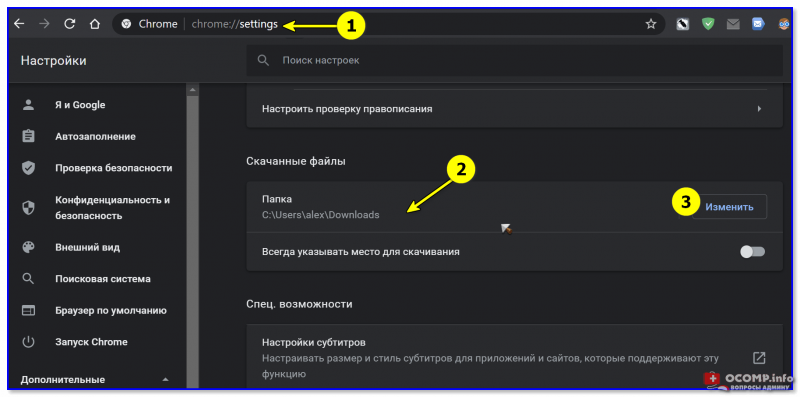
Chrome — доп. настройки
С торрент-клиентами — аналогично. Мне в этом плане импонирует qBittorrent — в его настройках можно указать не только каталог загрузок, но и создать различные «правила» при скачивании (например, сериалы можно загружать по шагам — по серии).
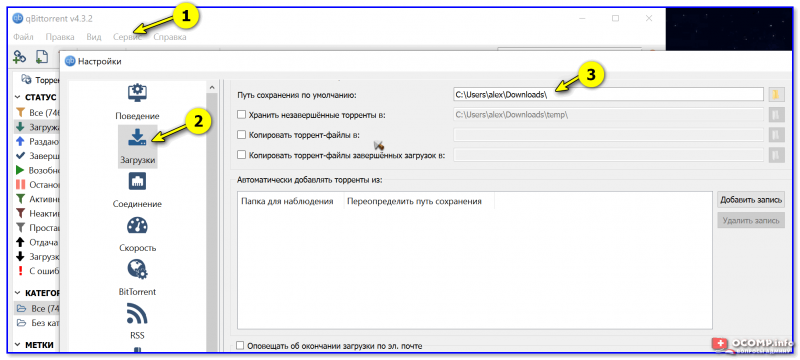
Папка для загрузки торрентов // qBittorrent
По поводу переноса программ из старой ОС в новую
Пожалуй, это один из самых «больных» вопросов.
Дело в том, что ряд программ в принципе нельзя перенести (по крайней мере я не представляю как сделать это 100%-корректно, чтобы всё и у всех работало) . Речь идет:
- о антивирусах и защитном ПО (например, Avast, ключи с крипто-защитой и пр.);
- о ряде драйверов (особенно, если у вас версия «новой» ОС Windows отличная от «старой»);
- о больших программных пакетах (AutoCAD, 3ds Max Design, полный MS Office с надстройками, и пр.);
- о эмуляторах (например, для создания виртуальных CD/DVD-приводов и пр.);
- о некоторых играх и т.д.
Чтобы перенести их все в работоспособном виде — необходимо сделать полную копию системы (но этот вариант может не подойти, если ОС Windows начала сбоить. ). Да и то, если вы эту копию собираетесь использовать на другом ПК — могут возникнуть «проблемы» с некоторым ПО.
Остальные программы можно попробовать перенести. Сделать это можно несколькими способами.
1) Зайти в папку с установленной программой (например, в «C:Program Files» или «C:Program Files (x86)) и скопировать каталог в аналогичную системную папку в новой ОС.
2) Далее проверить, чтобы имя учетной записи было одинаковым (т.е. и в «старой» ОС, и в «новой» оно должно быть точь-в-точь!).
3) Перенести также всю папку «Мои документы» (в ней могут быть сохранения из программ / игр). Выше в этой заметке показывал, как это сделать.
4) После, зайти в нижеперечисленные папки (в «старой» системе Windows) и скопировать каталоги нужной программы в аналогичные расположения в «новой» ОС Windows.
- C:UsersalexAppDataLocal
- C:UsersalexAppDataLocalLow
- C:UsersalexAppDataRoaming
Где вместо «alex» — будет имя вашей учетной записи.
Способ мной неоднократно проверен. Использую для многих программ: Firefox, FileZilla, uTorrent и пр. (разумеется, все закладки, торренты, сохранения — остаются на месте!).
Есть спец. утилиты для переноса программ из одной ОС Windows в другую. Речь идет о PickMeApp , PCmover и пр.
Как правило, их достаточно запустить в «старой» ОС Windows, затем выбрать из списка установленного ПО то, что нужно перенести, и запустить операцию архивации. А затем, уже в «новой» ОС Windows, разархивировать.
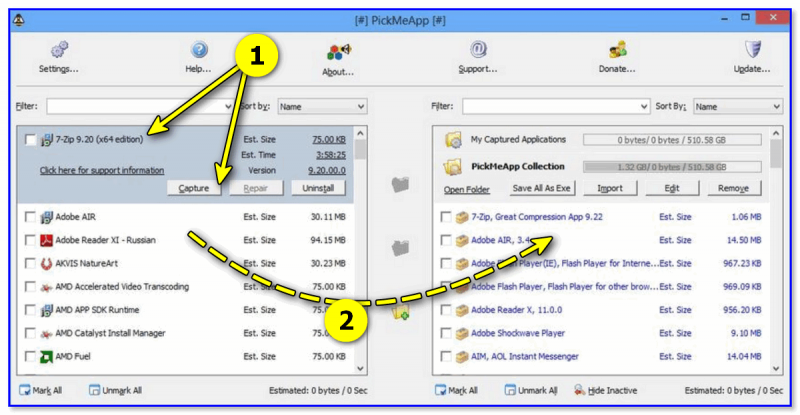
Скриншот из программы PickMeApp
Если у вас и «старая» Windows, и «новая» расположены на одном ПК — возможно и не стоит чего-то куда-то переносить. Если нет проблемы со свободным местом — достаточно найти нужные «EXE» файлы и запускать их из «старого» месторасположения.
По поводу удаления одной из копий ОС Windows
Совет : не торопитесь этого делать. Часто, многие вспоминают о каких-то нужных файлах (настройках) спустя неделю-две-три.
Допустим, у нас на диске «С:» установлена «новая» Windows 10, а на «F:» — «старая». Файлы и программы мы уже перенесли, и теперь «старую» ОС нам нужно удалить. Как это лучше сделать.
1) Создайте точку восстановления в текущей ОС, и проверьте, что у вас есть установочная флешка (этот шаг не обязателен, но если пойдет что-то не так — быстро восстановить ОС не получится. ).
2) Нажмите Win+R, и в окне «выполнить» используйте команду msconfig — в открывшемся окне перейдите во вкладку «Загрузка» , и:
- выделите нужную копию ОС Windows (на диске «C:» в моем случае) и нажмите по кнопке «Использовать по умолчанию» ;
- после, выделите ненужную копию ОС, и нажмите «Удалить» . См. пример ниже.
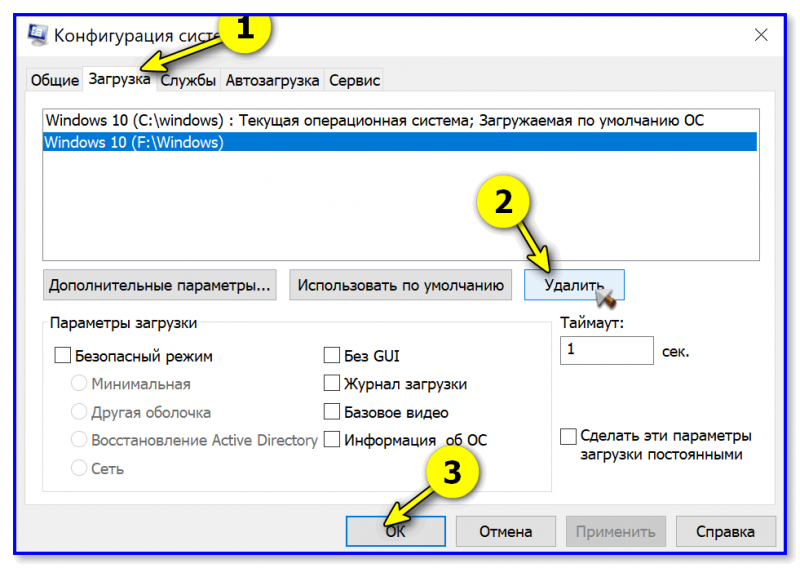
Конфигурация системы — загрузка
3) Теперь на диске «F:» (со старой Windows в моем случае) есть ненужные нам каталоги с файлами. Речь о:
- Program Files и Program Files (x86);
- Windows;
- Пользователи;
- ProgramData.
Чтобы их удалить можно пойти следующими путями:
-
создать на диске «F:» новую папку и переименовать ее в «Windows.old». Затем перенести в нее всё ненужное (обозначенные выше папки). После откройте свойства этого диска «F:» и запустите очистку . См. пример ниже.
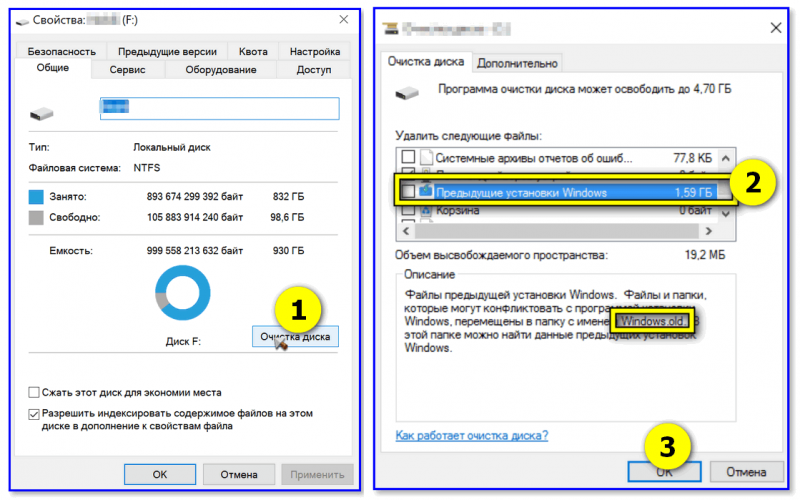
Очистка диска
Если у вас есть иные сподручные решения и рекомендации — возможно, они кому-то помогут. Поделитесь в комментариях. Заранее благодарю!
Источник: ocomp.info